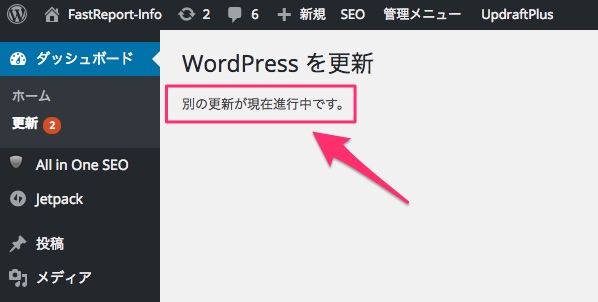![]() プラグインを使えばWordPressの機能を強化できます。
プラグインを使えばWordPressの機能を強化できます。
WordPress(ワードプレス)で【プラグインをインストールする方法】について紹介する記事です。
目次
プラグインとは
WordPressにおけるプラグインというのは、スマートフォンにおけるアプリと同じようにプラグインをインストールすることによって、WordPress本体にはない機能の追加を行うことができます。
お問い合わせフォーム、アクセス解析、スパムフィルター、バックアップなど、様々な機能がWordPressの公式サイトでも提供されています。
※2017.6時点で50,000以上の登録があります!
インストールの方法は3つある
このように便利なプラグインですが、次のようにインストールの方法は初心者向けに2つ、玄人向けに1つあります。
- メニューからインストール(初心者向け)
- zip形式でインストール(初心者向け)
- FTPで直接アップロード(玄人向け)
順番に手順を見てみましょう。
メニューからインストール(初心者向け)
WordPressでもっとも基本的なプラグインのインストール方法です。
通常はこの手順で行います。
- WordPressの管理画面にログインする
- 「プラグイン|新規追加」メニューを選択する
- 「プラグインの検索」ボックスにインストールしたいプラグイン名を入力する
- 検索結果にインストールしたいプラグインが表示されたら「今すぐインストール」をクリックし、「有効化」ボタンをクリックする
以上です。
検索する以外にも、注目・人気・おすすめ、から撰ぶこともでき、お気に入りとして登録することもできますよ。
zip形式でインストール(初心者向け)
WordPress公式サイトに登録されていないプラグインをインストールする方法です。
プラグイン作者が登録をしていなかったり、プログラマーがベータ版のテストのために配布している場合に使います。
少なからずこの方法を利用するプラグインはあります。
- 配布元サイトからzip形式のファイルをダウンロードする
- WordPressの管理画面にログインする
- 「プラグイン|新規追加」メニューを選択する
- 「プラグインのアップロード」ボタンをクリックする
- 「参照」ボタンを押して手順1でダウンロードしたzipファイルを選択し、「開く」ボタンをクリックする
- 「今すぐインストール」ボタンをクリックする
- インストールが行われたら表示される、「有効化」ボタンをクリックする
以上です。
zipファイルというのは、複数のファイルを1つにまとめて圧縮したアーカイブファイルと呼ばれる形式です。
Windows/Macどちらも標準機能で圧縮・展開が行えます。
WordPressのプラグインはPHPプログラムや表示用のファイル(HTML/CSSなど)が含まれています。
FTPで直接アップロード(玄人向け)
サイトの移行や開発時のデバッグ、メニューからではなくまとめてプラグインをインストールしたいなどの用途に使う方法です。
- 正しいプラグイン構成のフォルダーを用意する(複数可)
- FTPで「<WordPressのインストールディレクトリ>/wp-content/plugins/」にアップロードする
- WordPressの管理画面にログインする
- 「プラグイン|インストール済みプラグイン」メニューを選択する
- アップロードしたプラグインが表示されたら「有効化」リンクをクリックする。もしくは一括操作で有効化する
以上です。
プラグインフォルダーの構成がおかしいと管理画面で認識されないので注意しましょう。
FTPでアクセスする際は、セキュリティのためFTPSなど暗号化対応したFTPクライアントを使うことをおすすめします。
注意点
文章にすると長く感じますが、とても簡単にプラグインのインストールはできます。
ただし、プラグインは誰でも作って公開ができる代わりに、次の様なリスクもあります。
- Webサイトが重たくなる
- 機能しないプラグインが出てくる
- 画面が真っ白け
- 追加・更新が反映しない
- リスクが増す
詳しくは無料のメール講座で紹介していますので、是非ご登録ください。
→ 【失敗事例から学ぶ、自社サイトを成功させる9つのポイント】
まとめ
WordPressを使っているのにプラグインを使わないのはかなりもったいない、というか時間が無駄になることが多いです。
是非、用途にあったプラグインを探して入れる手間を惜しまず、快適にWebサイトを運用しましょう!